« Où Amazon Music est-il téléchargé sur iPhone ? Pourquoi ne les trouve-t-on pas sur mon iPhone ? Je viens de télécharger Amazon Prime Music en ligne et je souhaite définir Amazon Music comme sonneries sur mon iPhone. Mais je ne trouve pas les fichiers musicaux. »
« J’ai essayé l’essai gratuit d’Amazon Music Unlimited. Puis-je toujours conserver ces pistes sur mon iPhone après l’essai si je ne renouvelle pas l’abonnement ? Est-il possible de télécharger Amazon Music sur iPhone pour une écoute hors ligne permanente ? »
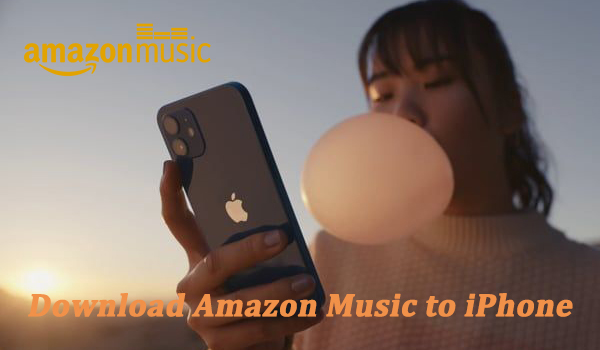
Avec le développement de la science et de la technologie, les smartphones sont devenus un élément indispensable de la vie quotidienne des gens. L’un des géants de la technologie, la société Apple, déploie constamment de nouvelles fonctionnalités pour l’iPhone afin d’attirer l’attention des gens. Alors que de nombreux utilisateurs d’iPhone ont tendance à profiter d’Apple Music pour une écoute quotidienne, de nombreuses personnes choisissent encore d’autres services de streaming populaires tels qu’Amazon Music ou Spotify. Ici, dans cet article, nous décomposerons toute votre confusion sur la façon de télécharger Amazon Music sur iPhone.
- Partie 1. Amazon Music peut-il être téléchargé sur iPhone ?
- Partie 2. Meilleure méthode pour télécharger Amazon Music sur iPhone
- Partie 3. Comment transférer musique Amazon téléchargée sur iPhone
- Partie 4. Comment télécharger musique Amazon Music sur iPhone
- Partie 5. Comment télécharger musique achetée d’Amazon Music sur iPhone
Partie 1. Pouvez-vous télécharger Amazon Music sur iPhone ?
Amazon Music propose différents services à ses utilisateurs. Si vous êtes un Prime d’Amazon, vous pouvez directement profiter d’Amazon Music avec votre compte Prime. Pour accéder à plus de pistes dans la bibliothèque d’Amazon Music, vous pouvez choisir de vous abonner à Amazon Music Unlimited. Ou vous pouvez acheter n’importe quel morceau de musique ou album d’Amazon pour l’écouter. Que vous utilisiez un compte Prime ou que vous vous abonniez à Amazon Music Unlimited, vous pouvez télécharger Amazon Music sur iPhone pour une écoute hors ligne. Mais ces téléchargements sont des fichiers de cache uniquement disponibles dans l’application Amazon Music.
Partie 2. Meilleure méthode pour télécharger Amazon Prime Music sur iPhone
L’écoute hors ligne est idéale pour voyager dans des endroits où vous n’avez peut-être pas de service et souhaitez enregistrer des données, mais vous devez souscrire un abonnement constant mois par mois pour continuer à télécharger des chansons Amazon Music. Par rapport à cela, il existe un meilleur moyen de transférer Amazon Music sur iPhone qui peut économiser quelques centimes. Tout ce dont vous avez besoin est un téléchargeur intelligent d’ Amazon Music qui vous aidera à télécharger de la musique d’Amazon Prime sur iPhone, ainsi que d’Amazon Unlimited en quelques clics sur votre ordinateur.
2.1 Amazon Music vers iPhone : meilleur téléchargeur Amazon Music
Tunelf Amatune Music Converter est un outil de conversion professionnel bien conçu pour les utilisateurs d’Amazon Music, qui vise à vous aider à télécharger et à convertir vos chansons Amazon Music préférées vers des formats audio largement pris en charge, notamment MP3, AAC, M4A, M4B, etc. qualité audio sans perte et balises ID3.
De plus, ce convertisseur intelligent vous permet de télécharger des chansons Amazon Music par lots à une vitesse plus rapide. Dans une certaine mesure, Tunelf Amatune Music Converter est le meilleur choix pour télécharger Amazon Music sur iPhone. De plus, vous pouvez conserver les chansons Amazon Music téléchargées par le logiciel Tunelf après avoir annulé votre abonnement à Amazon Music.

Principales caractéristiques de Tunelf Amatune Music Converter
- Télécharger des chansons d’Amazon Music Prime, Music Unlimited et HD Music
- Convertir Amazon Music en MP3, AAC, FLAC, WAV, M4A et M4B
- Gérer la conversion audio d’Amazon Music à une vitesse plus rapide de 5×
- Assurer la qualité audio de sortie tout en conservant les balises ID3
2.2 Étapes pour télécharger musique Amazon Music pour iPhone
Avant de commencer la conversion d’Amazon Music en MP3, vous devez télécharger et installer la bonne version de Tunelf Amatune Music Converter en cliquant sur le bouton d’essai gratuit ci-dessus. Continuez maintenant à lire l’article pour suivre les tutoriels ci-dessous.
Étape 1 Sélectionner Amazon Music Songs pour iPhone à télécharger
Une fois le logiciel Tunelf lancé sur votre ordinateur, vous verrez l’application Amazon Music. Sélectionnez vos chansons Amazon Music préférées et ouvrez simplement une playlist ou un album à l’aise. Ensuite, copiez le lien musical que vous avez sélectionné et collez-le dans la barre de recherche du convertisseur. Ensuite, vous le trouverez dans la liste de conversion.

Étape 2 Personnaliser les paramètres audio pour Amazon Music
Cliquez ensuite sur le bouton Menu du haut , faites défiler jusqu’à Préférences et passez à la fenêtre Convertir. Ici, vous pouvez définir le format de sortie et sélectionner un format parmi MP3, M4A, AAC, M4B, WAV et FLAC. En outre, vous pouvez ajuster librement le canal, le débit binaire et la fréquence d’échantillonnage, et également réinitialiser le chemin de sortie pour une localisation facile.

Étape 3 Démarrer la conversion d’Amazon Music pour iPhone
Maintenant, cliquez légèrement sur le bouton Convertir ci-dessous pour aborder le processus de conversion et de téléchargement. Une fois cela fait, vous pouvez accéder à la page de la liste de l’historique pour parcourir toutes les chansons converties en cliquant sur l’ icône Converti et localiser le dossier sur votre ordinateur en cliquant sur l’ icône Rechercher après chaque piste.

Partie 3. Comment enregistrer Amazon Music sur iPhone à partir d’un ordinateur
Une fois que vous avez réussi à enregistrer Amazon Music sur votre ordinateur, vous pouvez facilement déplacer ces chansons Amazon Music vers d’autres appareils. Pour les déplacer vers votre iPhone, vous devez d’abord télécharger Amazon Music sur iTunes, puis synchroniser la bibliothèque avec votre iPhone. Voici le tutoriel pour transférer Amazon Music sur iPhone pour jouer à tout moment.
Sous Windows
Étape 1. Lancez iTunes sur votre ordinateur et sélectionnez Musique.
Étape 2. Cliquez ensuite sur Fichier > Ajouter un fichier à la bibliothèque pour télécharger les chansons Amazon Music téléchargées sur iTunes.
Étape 3. Lorsque vous connectez votre iPhone à l’ordinateur via un câble USB, iTunes détecte l’iPhone.
Étape 4. Cliquez avec le bouton droit sur les pistes Amazon Music que vous souhaitez transférer sur votre iPhone, puis sélectionnez Ajouter à l’appareil > iPhone pour synchroniser Amazon Music sur votre iPhone.
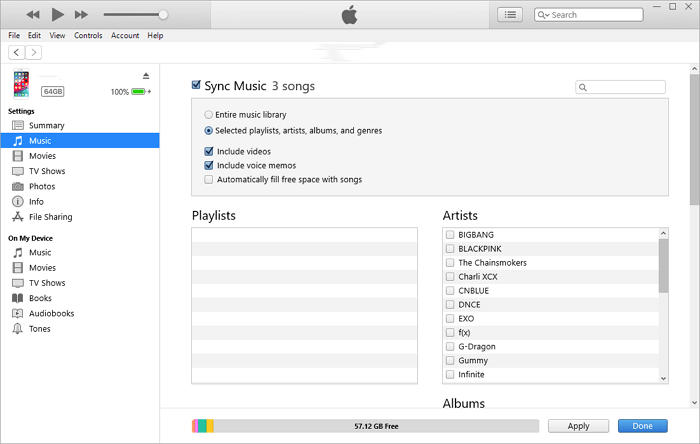
Remarque: Pour la synchronisation par lots, vous devez cliquer sur Musique > Synchroniser la musique sur iTunes.
Sur Mac
Étape 1. Ouvrez une fenêtre du Finder et connectez votre iPhone à l’ordinateur via un câble USB.
Étape 2. Trouvez votre iPhone apparaissant dans la barre latérale de la fenêtre du Finder, sélectionnez votre appareil et choisissez de faire confiance à votre appareil si vous y êtes invité.
Étape 3. Sélectionnez le type de contenu que vous souhaitez synchroniser. Pour activer la synchronisation pour Amazon Music converti, cochez la case à côté de Sync.
Étape 4. Cliquez sur le bouton Appliquer dans le coin inférieur droit de la fenêtre. Si la synchronisation ne démarre pas automatiquement, cliquez sur le bouton Sync.
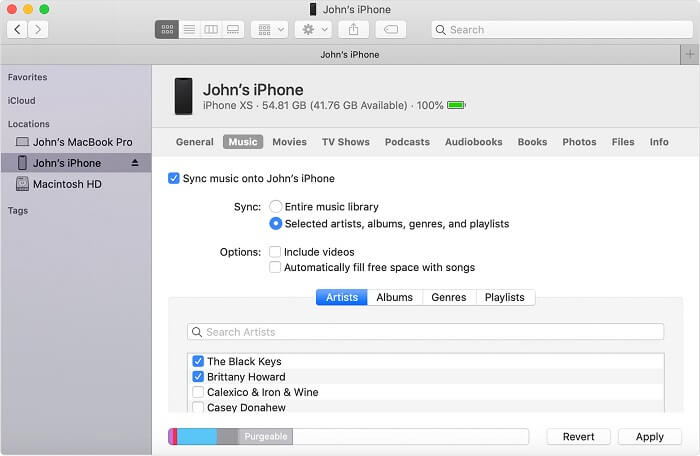
Partie 4. Comment télécharger musique d’Amazon Music sur iPhone
Si vous souhaitez obtenir Amazon Music sur votre iPhone, vous devez vous abonner à Amazon Music Unlimited. Il existe deux niveaux d’abonnement standard, notamment Amazon Music Unlimited et Amazon Music HD. Ou vous pouvez utiliser un compte Amazon Prime pour Amazon Music Prime. Eh bien, il existe quelques différences entre Amazon Music Prime et Amazon Music Unlimited .
Amazon Prime a été initialement poussé à offrir un service de livraison pratique pour les membres Prime, et il a donné aux membres Prime un accès sans publicité à plus de 2 millions de chansons depuis 2014. Alors qu’Amazon Music Unlimited ressemble plus à la version adulte de Prime Music, qui permet aux utilisateurs de choisir parmi plus de 70 millions de chansons. Vous pouvez choisir le forfait qui vous convient, puis suivre les étapes ci-dessous pour télécharger Amazon Music sur iPhone.
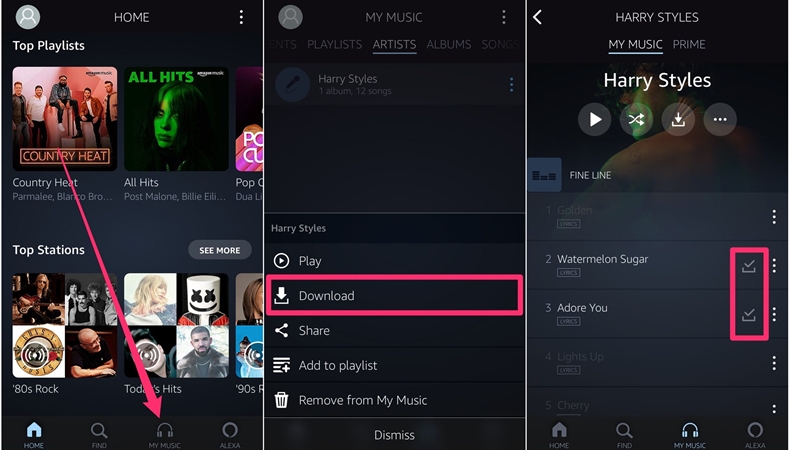
Étape 1. Assurez-vous d’avoir téléchargé et installé Amazon Music à partir de l’App Store d’Apple, puis lancez le programme pour vous connecter à votre compte Amazon Music.
Étape 2. Sélectionnez une chanson, un album ou une playlist que vous souhaitez télécharger sur votre iPhone.
Étape 3. Trouvez l’icône à trois points de Plus d’options et faites défiler vers le bas pour sélectionner Télécharger dans la fenêtre contextuelle.
Étape 4. Une fois téléchargé, une icône de téléchargement bleue apparaît à côté de la chanson, ce qui indique qu’elle peut être lue hors ligne.
Partie 5. Comment télécharger musique achetée d’Amazon Music sur iPhone
Amazon Music n’est pas seulement une plate-forme de streaming musical, il vous offre également la possibilité d’acheter diverses chansons MP3. Une fois que vous avez acheté vos morceaux préférés sur Amazon, vous pouvez transférer des morceaux de votre compte Amazon vers votre iPhone. Ainsi, vous pouvez accéder à vos chansons, albums et playlists même sans connexion Internet sur votre iPhone.
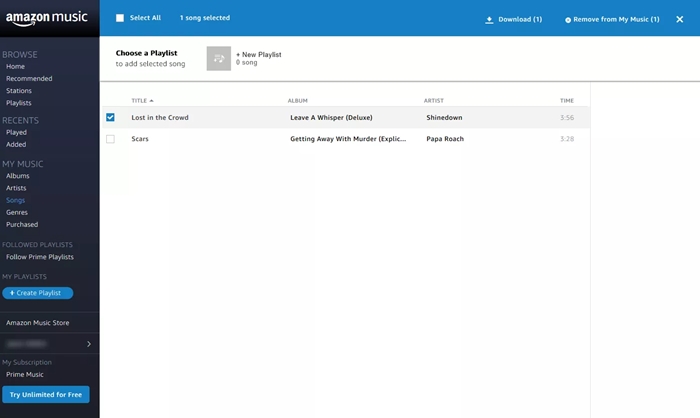
Étape 1. Lancez le lecteur Web Amazon Music dans un navigateur Web sur votre ordinateur, puis connectez-vous à votre compte Amazon.
Étape 2. Accédez à Bibliothèque et recherchez les albums ou les chansons que vous avez achetés, puis cliquez sur Télécharger.
Étape 3. Choisissez Non merci, téléchargez simplement les fichiers musicaux directement , si vous êtes invité à installer l’application.
Étape 4. Cliquez sur Enregistrer si votre navigateur vous demande si vous souhaitez ouvrir ou enregistrer un ou plusieurs fichiers musicaux.
Étape 5. Ouvrez les fichiers une fois le téléchargement terminé. Vous pouvez ensuite déplacer chacune des pistes musicales que vous avez téléchargées de l’ordinateur vers votre iPhone.
Conclusion
Les moyens possibles de télécharger Amazon Music sur iPhone ont été publiés dans cet article. Cependant, avec Tunelf Amatune Music Converter, non seulement vous pouvez ecouter Amazon Music sur iPhone en permanence, mais vous pouvez également les déplacer facilement vers n’importe quel appareil. Obtenez-le et profitez de votre musique Amazon préférée sur iPhone.
Obtenez le produit maintenant:
Obtenez le produit maintenant:



